苹果在MacOS上捆绑了很多实用程序,但你还应该下载其他一些有用的工具,以最大限度地利用你的Mac。这里有一些很多Mac粉丝们信以为真的选择。
磁铁:保持您的Windows井井有条

苹果还没有在MacOS中加入类似Windows的“Aero-snap”功能,让你可以在工作时快速组织工作空间。幸运的是,开发者社区已经无数次解决了这个问题,而Magnet Capital(2美元)是最好的解决方案之一。
只需单击并拖动窗口,直到您看到所需的轮廓出现,然后松开即可适当缩放窗口。还可以使用键盘快捷键将窗口移动到位。Windows会记住它们的位置,直到您再次移动它们,即使您从Mac注销也是如此。
阿尔弗雷德:用更少的时间做更多的事情
Alfred是Mac的生产力引擎。使用热键、关键字和操作,它可以帮助您在更短的时间内做更多的事情。您可以构建自定义工作流或下载在线社区共享的预构建工作流。
它什么都能做一点。你可以把它作为苹果Spotlight搜索的一个更智能的版本,或者用来管理你的剪贴板历史记录。你也可以把动作串在一起,用一条命令来执行它们,以自动执行任务。Alfred的基本版可以免费下载并试用。要解锁全套功能,您可以购买Powerpack版本(GB 23)。
MPV或VLC:播放任何媒体文件
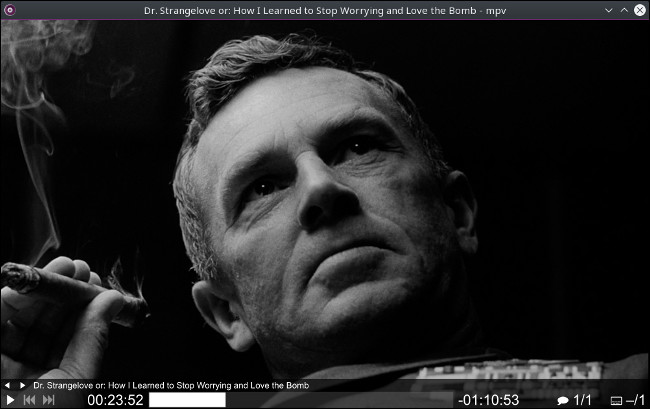
QuickTime在MacOS上提供基本的媒体播放,但QuickTime有许多格式无法打开。要做到这一点,你需要一个功能更强大的媒体播放器,比如MPV。这款应用程序是著名的mplayer2和MPlayer项目的免费开源分支。它可以同时播放视频和音频。
MPV使用FFmpeg硬件加速进行GPU视频解码。它可以播放绝大多数格式和文件,而且-因为它正在积极开发中-它会定期更新。
我们建议使用MPV而不是VLC,因为有些文件VLC无法在MPV中正常播放。然而,两者都是非常有能力的媒体播放器,而且都是免费的。
Chrome或Firefox:第二种浏览器
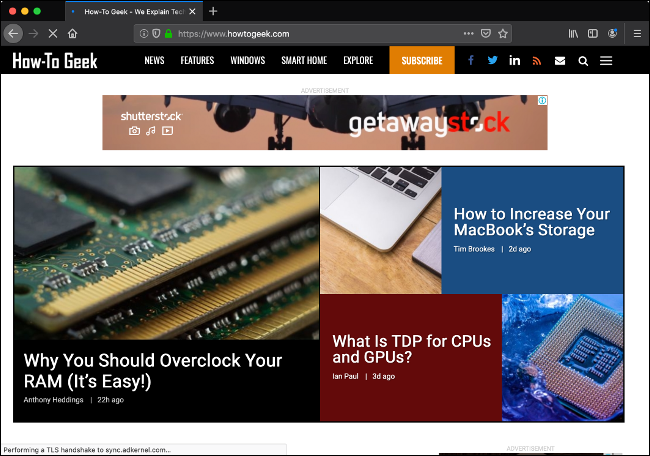
Safari是Mac电脑上最好的浏览器,这要归功于它出色的功耗、与苹果技术(如Apple Pay和iCloud Keychain)的集成,以及快速的渲染速度。苹果在优化浏览器的可靠性、性能和能效方面投入了大量工作。如果您使用Safari浏览,MacBook的电池续航时间会更长。
然而,并不是每个网站都能很好地使用Safari--有些网站强迫你使用“更大”的浏览器。因此,我们建议您安装第二个浏览器,以防万一。Chrome或Firefox是很好的选择,因为它们是最受欢迎的,因此在网络上有很好的支持。它们都是免费的,而且还可以与Windows、Linux或移动设备上的其他实例同步。
香草:清理你杂乱的菜单栏

如果你的Mac是全新的,屏幕右上角的菜单栏上可能没有太多的图标。随着您安装更多的软件,这种情况会随着时间的推移而改变。您可能很快就会发现,并不是所有添加到菜单栏中的内容都是有用或受欢迎的。
这就是香草的用武之地。它允许你隐藏任何你不想看到的应用程序,然后点击一个箭头来显示它们。该应用程序的基本功能是免费的,但如果你想完全删除一个图标,你必须支付4.99美元购买专业版。
酒保是另一种选择。它提供四周的免费试用,但专业版的相同功能最终价格更高(15美元)。
安非他明:让你的Mac保持清醒

您可以在“系统偏好设置”>“节能程序”下自定义Mac的电源设置,但您可能并不总是想要遵守这些规则。如果你在网络上共享文件或运行后台进程,你不想被中断,你必须更改这些设置,这样你的Mac才能保持清醒。
或者,你可以安装安非他明。这款免费的应用程序位于菜单栏中,只需点击两次即可覆盖Mac的能源设置。你可以选择无限期地让你的Mac保持清醒,在一段设定的时间内,或者在应用程序运行或文件下载期间。安非他明是现在已经过时的咖啡因的完美替代品,这种咖啡因的开发于2013年停止。
Google Drive或Dropbox:通用云存储
我们中的许多人都有一台非苹果设备,或者偶尔需要与不在苹果生态系统中的人分享东西。在这些情况下,你需要一个在所有设备上都能正常工作的云存储提供商(这是许多人对iCloud的抱怨,因为它对Windows和Android的支持低于平均水平)。
Google Drive是一个令人信服的选择,因为它提供了15 GB的存储空间,以及一流的网络应用程序,比如免费的Google Docs和Sheet。如果你不需要附加的网络服务,而喜欢更简单、更精简(2 GB)的云存储服务,Dropbox(也是免费的)是个不错的选择。
BetterTouchTool:创建提高工作效率的快捷方式

如果你热衷于定制你的Mac体验,那么BetterTouchTool(BTT)是必备的。有了BTT,您可以使用触控板、鼠标、MacBook触摸栏等为各种操作创建自定义快捷方式。
首先,您可以选择触发器,如手势、轻触或单击。接下来,将操作分配给该触发器,如应用程序或操作系统功能。您可以向每个触发器添加多个操作。然后,您可以保存快捷方式,并且可以使用您设置的触发器随时访问它。BTT提供45天的免费试用,但购买费用为45美元。
这款应用程序非常适合那些想要完全按照自己的喜好设置Mac的人。如果你想自动化常见的琐碎任务,或者如果你对Apple应该如何设计其操作系统有想法,BTT是适合你的。
Hazel:自动组织文件

希望您的文件自行组织起来吗?哈泽尔就是这么做的。你指示应用程序监视特定的文件夹,它会根据你选择的一组规则移动文件。它还可以标记、打开、存档和删除文件。
Hazel使用MacOS的核心功能,如Spotlight、AppleScript、Automator和通知。您可以使用它来保持下载文件夹的整洁,清空垃圾桶中的文件,或者将发票和税收收据放入正确的文件夹中。Hazel售价32美元,但提供14天的免费试用。
DropZone:加快基于文件的操作

MacOS之间的拖放集成非常强大,但总有改进的空间。DropZone可拖放到下一级别,并允许您从单个界面进行移动、复制、上传等操作。
首先,抓起文件并将其拖到屏幕顶部。Dropzone窗口打开,其中包含可用操作列表。拖放以执行一键式操作,如打开特定应用程序中的文件,直接上载到Google Drive和Amazon S3等服务,或创建.ZIP存档。
Dropzone售价10美元,但提供15天的免费试用期。
解档器:解压任何类型的档案

让我们直截了当地说:你想在你的Mac上安装UnArchiver软件的主要原因是打开RAR档案。Finder处理大多数常见的归档类型,如ZIP和TAR.GZ,但MacOS缺乏对RAR归档的基本支持。UnArchiver免费添加了此支持。
而且它的支持还不止于此。您可以使用解压工具解压扩展名为7Z、CAB、ISO和BIN的归档文件。您甚至可以使用它来拆分一些EXE和MSI格式的Windows可执行文件,转换为旧的Amiga格式(如ADF和DMS),或者从SWF闪存文件中提取媒体。
TripMode:保存您的移动数据

如果你不把你的Mac与移动热点捆绑在一起,TripMode(7美元,包括免费试用)不适合你。然而,如果您有时依赖于蜂窝连接,它可以为您节省一大笔数据费用。
TripMode会自动检测您何时使用移动热点,并在每个应用程序的基础上限制互联网访问。它会阻止MacOS服务和Steam等应用程序,并防止在你被束缚时发生繁重的下载。这不仅为您节省了数据,而且还加快了您的浏览进程,因为它将带宽限制为您需要的应用程序。
AppCleaner:删除应用程序并恢复空间

当你删除一款应用程序时,你通常需要做的不仅仅是把它的图标拖到垃圾桶里。所有类型的文件通常都留在磁盘上,而不是放在Applications文件夹中。当然,你不能指望你也能找到所有这些吧?
多亏了AppCleaner(免费),您不必这么做。要删除任何应用程序,只需将其图标拖动到AppCleaner窗口即可。或者,您可以让它填充所有可移动应用程序的列表,以便您可以查看整个软件库。
请注意,这些剩余文件中的许多并不会占用驱动器上的大量空间,它们也不会降低Mac的运行速度。但是AppCleaner提供了一种从系统中批量删除应用程序的简单方法。
传输:通过BitTorrent共享文件

与人们普遍认为的相反,BitTorrent有许多合法的用途。该技术提供了一种高效且廉价的方法来分发大文件,而不必处理服务器或带宽成本。
如果你使用BitTorrent,传输是最完美的客户端之一。它是免费的,专为Mac电脑设计(而且只在Mac上可用)。这款轻量级的应用程序还包括一些方便的功能,比如Web界面和日程安排程序。
你必备的Mac应用是什么?
这些应用程序应该会让你在Mac上度过的时间更愉快、更有效率。其中一些可能会变得如此不可或缺,你会想没有它们你是如何过活的。
但是没有一个软件列表是完整的,所以我们邀请你在评论中分享你最喜欢的、必备的Mac应用程序。